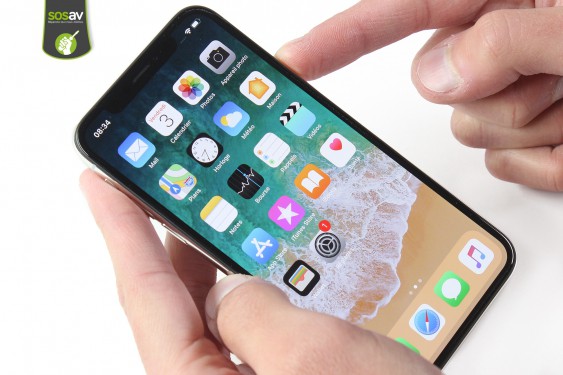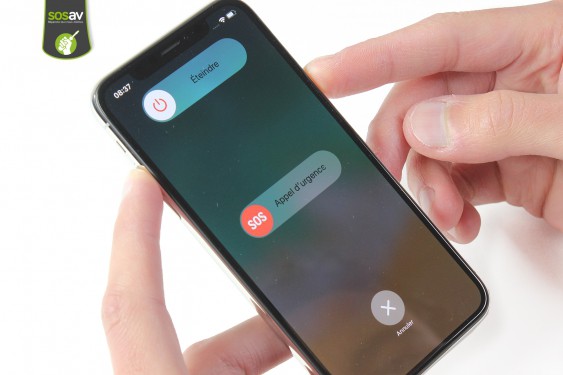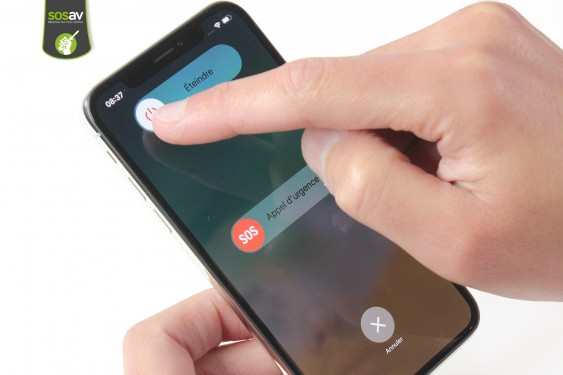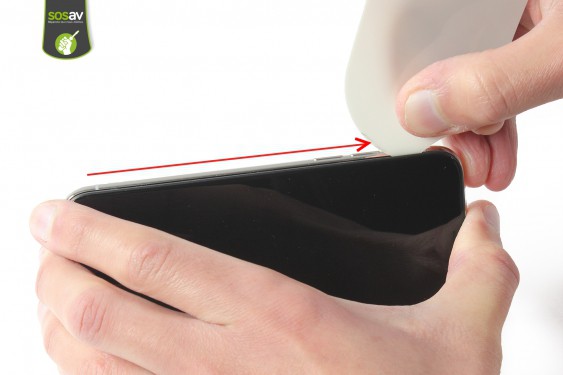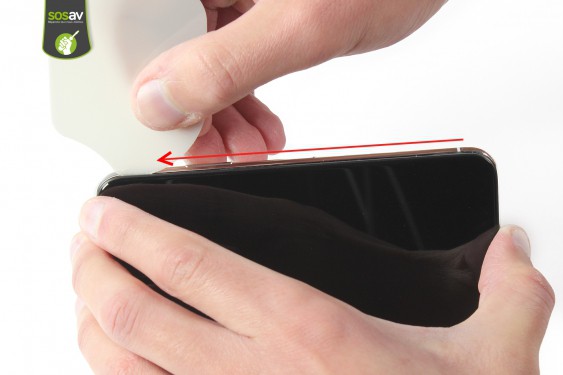Guide de réparation : Nappe antenne WiFi iPhone X
Votre iPhone X ne détecte plus de réseau WiFi ? Le débit est très lent ? Impossible de se connecter à votre box Internet alors qu'elle est à 1m de vous ? Bref, vous devez obligatoirement passer par votre connexion 3G/4G et dépenser votre forfait à longueur de temps ? Vous avez pensé à SOSav pour vous aider à remédier à ce souci... Vous avez bien fait ! Nos experts ont réalisé ce guide de réparation illustré et commenté pour vous expliquer comment remplacer cette nappe antenne WiFi iPhone X qui vous pose tant de problème. Vous pourrez alors de nouveau surfer sur le Web et télécharger vos applis l'esprit tranquille.
Mais avant de réparer son iPhone, il est conseillé de faire une sauvegarde complète via iTunes ou iCloud par mesure de précaution.
Symptômes :
- Mauvaise réception WiFi
- Pas de réseaux WiFi affichés
- Débit internet faible ou inexistant
- Connexion difficile aux réseaux WiFi

Comment remplacer nappe antenne wifi pour iPhone X - Guide images
Etape 1
Etape 2
Etape 3
Etape 4
Etape 5
Etape 6
Etape 7
Etape 8
Etape 9
Etape 10
Etape 11
Etape 12
Etape 13
Etape 14
Etape 15
Etape 16
Etape 17
Etape 18
Etape 19
Etape 20
Etape 21
Etape 22
Etape 23
Etape 24
Etape 25
Etape 26
Etape 27
Etape 28
Etape 29
Etape 30
Etape 31
Etape 32
Etape 33
Etape 34


 Guides
Guides Identification modèle
Identification modèle Support / Assistance
Support / Assistance






























 Charge
Charge
 Audio
Audio
 Coques / Housses
Coques / Housses
 Verres trempés
Verres trempés
 Films hydrogel
Films hydrogel
 Supports smartphone, AirTag, Tours de cou
Supports smartphone, AirTag, Tours de cou
 Accessoires Apple Watch
Accessoires Apple Watch
 Accessoires Mac
Accessoires Mac
 Accessoires consoles
Accessoires consoles
 Accessoires télétravail
Accessoires télétravail


 Ouverture et déconnexion
Ouverture et déconnexion Pinces et ventouses
Pinces et ventouses Couper
Couper Kits outils
Kits outils Inspection
Inspection Soudure et câblage
Soudure et câblage Mesure
Mesure Organisation
Organisation Décharge
Décharge Consommables
Consommables Nettoyage
Nettoyage Tournevis et clés
Tournevis et clés Outils gTool
Outils gTool Professionnels
Professionnels Hygiène
Hygiène Découpe de film
Découpe de film